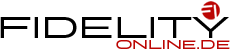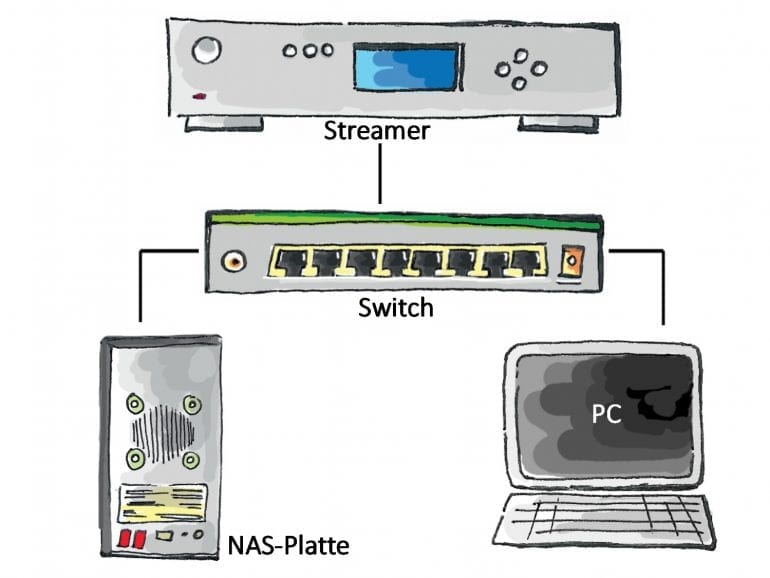Aufbau und Einrichtung eines Heimnetzwerks für Musik-Streaming
Unter HiFi-Enthusiasten wurde Musik-Streaming lange Zeit entweder stur ignoriert oder nur mit der Kneifzange angefasst. Doch seitdem Lossless- und HQ-Audio-Formate (High Resolution Audio) vermehrt Verbreitung finden, rücken Streaming-Lösungen immer mehr in den Fokus der Klangpuristen.
Für viele High-Ender scheint der Weg zur persönlichen Streaming-Lösung derart steinig zu sein und so viele Fehlerquellen zu bieten, dass sie, nach kurzem Vortasten, schnell wieder zum guten alten Tonträger greifen. Dabei ist es doch wirklich bequem und praktisch, seine gesamte Musiksammlung per Fingerzeig verfügbar zu haben – und das in Topqualität. Ich will hier versuchen, die meisten Stolpersteine auf die Seite zu räumen und den Weg zum Streaming- Netzwerk zu ebnen. Natürlich sind die Wissensstand und technisches Verständnis bei jedem Leser unterschiedlich. Da jedoch meist nur „blutige Anfänger“ auf echte Probleme stoßen, ist dieser Artikel in manchen Formulierungen vielleicht nicht immer „wissenschaftlich einwandfrei“, dafür aber verständlich formuliert.
Was darf’s denn sein?
Bevor Sie einfach losmarschieren und Komponenten kaufen, sollten Sie sich ein paar Gedanken über das gewünschte Ziel machen. Eine Streaming-Lösung kann vom einfachen PC bis hin zum komplexen Netzwerkspeicher alles beinhalten. Auch wenn uns die Hersteller immer noch das Märchen von „Plug & Play“ erzählen: Es gibt viele Optionen, die für Netzwerk-Laien schlichtweg böhmische Dörfer darstellen. Doch aus den schier unendlich scheinenden Möglichkeiten will ich anhand von drei Szenarien den Aufbau eines lokalen Musiknetzes beschreiben. Vorausschicken will ich noch, dass die Art und Weise der Datenübertragung – ob per Kabel oder WLAN (Wireless Local Area Network) – eine reine Geschmacksfrage ist. Der Aufbau eines WLAN ist heutzutage kein Hexenwerk mehr. Gängige WLAN-Router, beispielsweise von Netgear oder die FRITZ!Box von AVM, machen es ihren Benutzern recht einfach, mit Hilfe des Einrichtungsassistenten ein solches Netzwerk aufzubauen. Am Ende des Artikels werde ich das Thema WLAN noch ausführlicher behandeln. Ich persönlich bevorzuge – wenn es der optische Eindruck zulässt – den Aufbau eines Netzwerks mittels Kabel. Zum einen ist es weniger störanfällig, zum anderen ist die Geschwindigkeit bei der Datenübertragung (derzeit noch) höher. Für das Streaming und den Kopiervorgang von Musik auf den Netzwerkspeicher reicht zwar auch die übliche WLAN-Geschwindigkeit, aber gerade bei HQ-Audio – oder Lossless-Dateien können doch recht große Datenmengen anfallen. Und da ist es einfach entspannter, wenn der Kopiervorgang relativ zügig vorangeht.
Die Komponenten
Was brauchen Sie als Basisausstattung, um ein Musiknetzwerk aufzubauen? Offen gesagt: nicht viel. Sie benötigen einen Streaming Client, der die gespeicherte Musik wandelt und an den Verstärker ausgibt. Geeignete Geräte finden Sie zum Beispiel in FIDELITY Nr. 1 (Ayon S-3) und Nr. 2 (Pro-Ject Stream Box DS), wobei das Angebot an hochwertigen Clients praktisch täglich wächst. Zudem ist eine Datenquelle für den Stream erforderlich. Hierfür reicht eine DLNA-fähige Netzwerkfestplatte (NAS = Network Attached Storage) oder ein DLNA-Mediaserver, an dem eine USB-Festplatte hängt. Manche Router bieten die Funktionalität eines Mediaservers bereits von Haus aus, etwa die FRITZ!Box. Und natürlich brauchen Sie noch einen Computer, um die Musikdateien zu erstellen und sie auf dem NAS zu speichern und zu verwalten. Um die Geräte untereinander zu verbinden, ist ein Switch und für jedes Gerät ein Netzwerkkabel notwendig. Bei diesen Low-Cost-Komponenten gilt: Nehmen Sie weder das teuerste noch das billigste. Achten Sie darauf, dass Sie einen Gigabit-Switch (oft auch 1000Mbit-Switch genannt) eines bekannten Herstellers kaufen, beispielsweise von Netgear, 3COM oder D-Link. Für den Heimgebrauch reicht meist ein Gerät mit fünf Ports. Dazu verwenden Sie LAN-Kabel, die mindestens der Kategorie „5e“ entsprechen. Die Kategorie bezeichnet die Übertragunsbandbreite des Kabels. Ab Cat.5e ist ein Gigabit- Netzwerk möglich, darunter ist nur 100 Mbit möglich. Da Cat.6- und Cat.7-Kabel heutzutage kaum teurer sind als Cat.5e, sollten Sie hier nicht sparen. Ich empfehle mindestens Cat.6, das im Privatbereich noch ein
paar Jahre ausreichen dürfte. Achten Sie bitte bei der Auswahl der LAN-Kabel darauf, dass es sich um geschirmte STP(Shielded Twisted Pair)-Kabel oder FTP(Foiled Twisted Pair)-Kabel handelt. Und Finger weg von UTP (Unshielded Twisted Pair)-Kabeln! Der Preisunterschied liegt oft nur im Cent-Bereich, der ersparte Ärger bei der Fehlersuche wegen gestörter Datenübertragung ist hingegen unbezahlbar. Fassen wir kurz zusammen: Als Basisausstattung brauchen Sie einen Streaming Client, eine Netzwerkfestplatte, einen PC, einen Switch und ein paar Netzwerkkabel.
Basiswissen Netzwerk
Das Einfachste an einem Netzwerk ist die Verkabelung. Alle Geräte werden mittels LAN-Kabel an den Switch angeschlossen – fertig. Aber das ist nur die halbe Miete. Damit die Geräte untereinander kommunizieren können, braucht jedes eine eigene IP-Adresse, in etwa vergleichbar mit einer Telefonnummer. Eine IP-Adresse ist ein Konstrukt aus vier Zahlenblocks, verbunden mit einem Punkt, z.B. 192.168.10.1. Zur IP-Adresse kommt noch die sogenannte Netzwerkmaske hinzu. Diese hat im Heimnetzwerk zwar keine Bedeutung, muss aber trotzdem immer angegeben werden. Verwenden Sie hierfür einfach immer 255.255.255.0. Damit liegen Sie immer richtig. Für den Heimgebrauch wurden einst ganz bestimmte sogenannte Adressräume reserviert. Aus diesen Bereichen kann man sich für seine Vernetzung eine beliebige Variante auswählen. Der am häufigsten verwendete Adressraum ist der Bereich 192.168. Die ersten drei Blöcke bestimmen das lokale Netz, der letzte ist die spezifische Kennung für jedes Gerät. Wenn wir beim Vergleich mit der Telefonnummer bleiben, kann man sagen: Landesvorwahl, Ortsvorwahl, Rufnummer, Durchwahl. Und für den Privatgebrauch ist die „Landesund Ortsvorwahl“ mit „192.168.“ festgelegt. Für die „Rufnummer“ verwenden Sie eine beliebige Zahl zwischen 1 und 254; gern wird übrigens 10 verwendet. Beachten Sie, dass keine Zahl doppelt vergeben werden darf. Am besten machen Sie sich eine Liste mit Ihren Geräten und vergeben jedem dieser Geräte eine eigene „Durchwahl“, etwa PC: 192.168.10.1 – NAS: 192.168.10.2 – Streaming- Client: 192.168.10.3 usw. Der Switch bildet die Ausnahme: Er ist „nur“ ein Vermittler im Netzwerk und braucht keine eigene Adresse. Beachten Sie, dass die Obergrenze für jede Zahl die 254 ist. Und bei manchen Geräten müssen die Ziffernfolgen immer dreistellig angegeben werden. Eine häufige Fehlerquelle ist dementsprechend, dass die Adresse als „.100“ eingegeben wird, obwohl eigentlich „.1“ gewünscht ist. Lösung: Geben Sie die „.001“ mit zwei „führenden“ Nullen ein. Mitunter muss noch die Adresse eines sogenannten Gateways eingetragen werden. Das ist nichts anderes als die IP-Adresse des Internet-Routers. Dieser bildet den Übergabepunkt von Ihrem Heimnetz ins Internet. Damit wissen die Komponenten im Netzwerk, an welches Gerät sie sich wenden müssen, wenn sie Daten aus dem Internet anfordern wollen.
Bequem: DHCP
Zugegeben, das ist bis hierher schon eine Menge technischer Stoff. Aber ich kann Sie beruhigen: In den wenigsten Fällen müssen Sie alle diese Angaben selbst machen, oft bekommen Sie davon sogar nicht einmal etwas mit. Der Grund heißt: DHCP. DHCP (Dynamic Host Configuration Protocol) ist ein Verfahren für Netzwerke, bei dem ein Master- Gerät – so gut wie immer der Internet- Router – automatisch für alle angeschlossenen Geräte diese Einstellungen vergibt. Von Hand müssen Sie Adressen nur dann vergeben, wenn Sie keinen Router verwenden. Dies ist in unserer einfachsten Variante der Fall. Aber mit ein wenig Hintergrundwissen lässt sich vieles intuitiver lösen.Die Varianten
Variante 1: Einraumnetzwerk ohne Internet-Zugang
Dies ist der kleinste Aufbau eines Streaming-Netzwerks. Das Einfachste ist auch hierbei die Verkabelung: Alle Geräte werden mittels LANKabel an den Switch angeschlossen. Im zweiten Schritt werden die IPAdressen bei jedem Gerät eingetragen. Sobald das erfolgt ist, sollte der Streaming Client automatisch die DLNA-Quelle erkennen und die Musiktitel anbieten. Wenn Sie jetzt vom PC ihre Musiktitel in den Ordner „Music“ der DLNA-Platte speichern, erkennt der Streaming Client diese und bietet sie zum Abspielen an.Variante 2: Kleines Einraumnetzwerk mit Internet-Zugang
Der grundsätzliche Aufbau ist im Prinzip genauso wie in Variante 1. Einziger Unterschied: Der Switch wird meist durch einen Router mit Switch-Funktionalität ersetzt; auch hier dient wieder die weit verbreitete FRITZ!Box als Beispiel. An den Router werden alle Geräte per LAN-Kabel angesteckt. Zusätzlich wird der Router noch an das Internet (meist ein DSL-Zugang) angeschlossen. Da der Router ein Gerät mit Zusatzdiensten ist, braucht er – im Gegensatz zum Switch – eine eigene IPAdresse. Hier ist es praktisch, wenn Sie eine leicht merkbare Adresse am Anfang oder Ende des Adressbereichs wählen; in unserem Beispiel wähle ich die „192.168.10.250“. Doch warum ist diese Adresse so wichtig? Da wir jetzt einen Zugang zum Internet haben, wird der Eintrag „Gateway“ bei den anderen Geräten im Netz interessant. Dort trägt man nun die IP-Adresse des Routers (also die „192.168.10.250“) ein. Jetzt weiß das Gerät, dass es Anfragen, die nicht von einem anderen Gerät im lokalen Netz beantwortet werden können, an das Internet – also das Gateway – richtet. Ein Beispiel für eine derartige Anfrage ist der Stream eines Radiosenders aus dem Internet. Sollte Ihnen mittlerweile bereits schwindlig vor lauter Zahlen und Begriffen sein, kann ich Sie gleich noch einmal beruhigen: Sobald ein Router ins Spiel kommt, vereinfacht sich die Konfiguration meist enorm. So gut wie alle neuen Geräte für den Privatbereich sind vom Hersteller auf „DHCP“ eingestellt. Gleichzeitig agieren Router für den Privatgebrauch standardmäßig als „DHCP-Server“, d. h. sie stellen allen angeschlossenen Geräten im Netz automatisch die nötigen Konfigurationsdaten zur Verfügung und weisen ihnen eine freie IP-Adresse zu. Daher reduziert sich der Einrichtungsaufwand für ein Heimnetz auf die Konfiguration des Routers.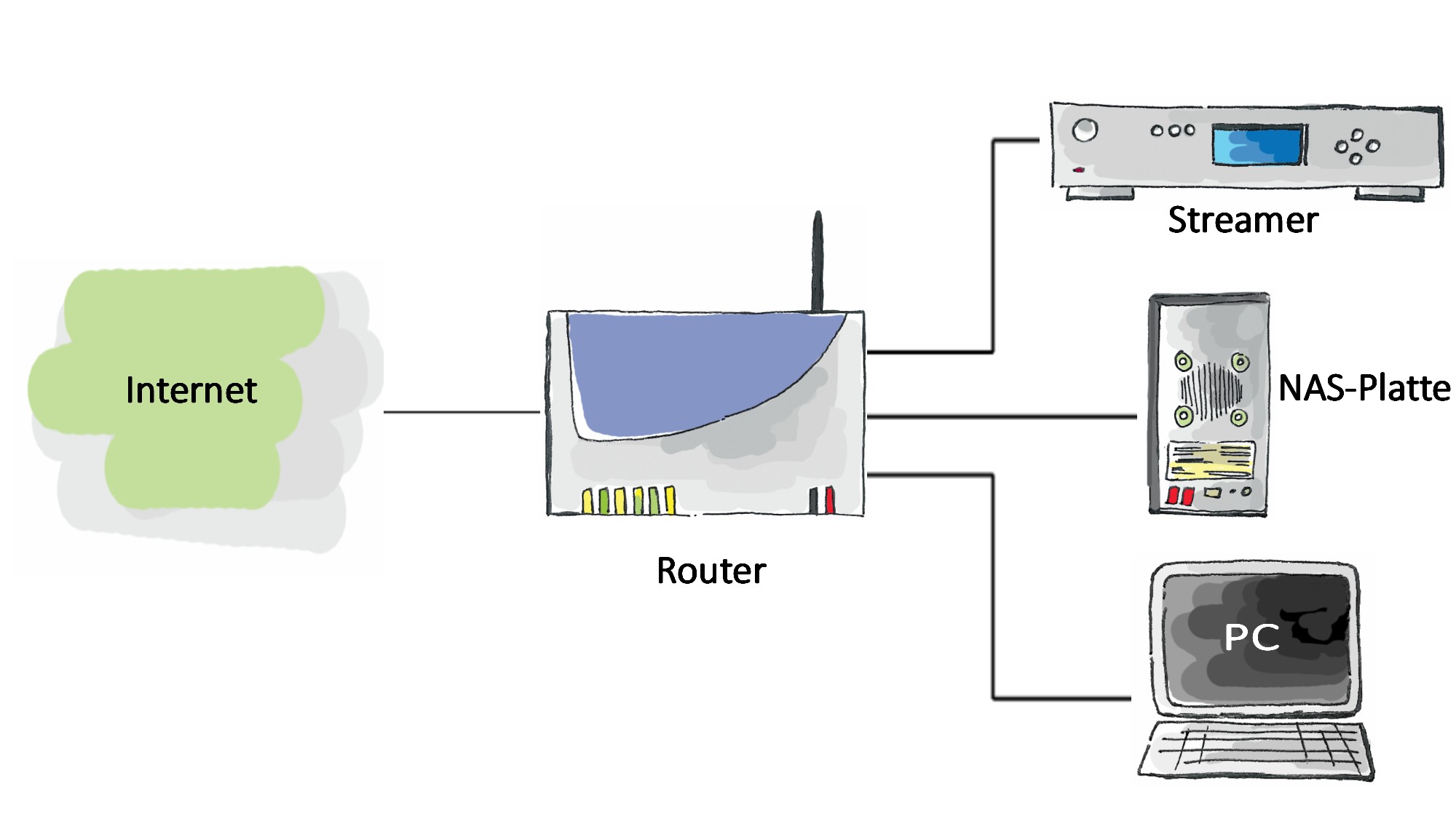 – Variante 3 Komplettvernetzung – The Lot!
– Variante 3 Komplettvernetzung – The Lot!
Im Grunde genommen gibt es keinen Unterschied zu Variante 2. Sie haben lediglich die Qual der Wahl, wie Sie Geräte in anderen Räumen an den Router anbinden: per Kabel oder via WLAN. Wie bereits erwähnt, bin ich ein Fan der Kabelanbindung. Wann immer dies mit vertretbarem Aufwand möglich ist, sollten Sie dieser Anbindungsart den Vorzug geben (siehe Grafik 3). Da die meisten Router eine begrenzte Anzahl von LAN-Ports haben (meist fünf oder weniger), wird es schnell eng bei den vielen Geräten, die heutzutage an ein Netzwerk angebunden werden wollen. Doch das Problem lässt sich sehr elegant und einfach lösen: Verwenden Sie einen Switch, wenn Sie mehr Ports brauchen. Vereinfacht gesagt ist ein Switch nichts anderes als eine Mehrfach-Steckdose fürs Netzwerk. In der Grafik Nr. 3 haben wir in den verschiedenen Räumen die einzelnen Geräte an je einem Switch gebündelt und sind dann mit nur einem Kabel von diesem Raum zum Router gegangen. Sie könnten auch, etwa bei einem länglichen Grundriss, mehrere Switches kaskadieren, d. h. von Switch zu Switch weiterverbinden, bis Sie am Router ankommen. Trotzdem gilt: Weniger ist mehr. Wenn S ie nicht unbedingt einen Switch benötigen, nehmen Sie ihn aus der Kette. Jeder Switch verursacht „Verwaltungsdaten“ im Netz und reduziert daher die Geschwindigkeit. Das fällt im Normalfall nicht auf. Bei zeitkritischen Anwendungen (z. B. bei Videostream) könnten aber Probleme auftreten. Ein Switch kann bei Bedarf jederzeit ohne Konfigurationsaufwand nachgerüstet werden. Cat.6- und Cat.7-Kabel können Sie bis zu einer maximalen Länge von 100 Metern von der Quelle bis zum Ziel verwenden. Bei Cat.5e-Kabeln hingegen sollten 45 Meter nicht überschritten werden (1). Beachten Sie, dass es sich um die passive Gesamtlänge aller in Reihe verbundener Netzwerkkabel handelt, also ohne aktive Komponenten wie etwa einem Switch dazwischen. Das wird dann interessant, wenn Ihr Haus beispielsweise schon eine LAN-Verkabelung hat und Sie diese verwenden wollen. Dann wird oft von Gerät A ein Kabel zur Wanddose gelegt (z. B. 5 m), in der Wand wird bis zum Keller verbunden (z. B. 45 m) und dort wird wieder von einer Dose zur Netzwerkfestplatte verkabelt (z. B. 3 m). Somit hätten wir eine passive Gesamtlänge von 53 Metern. Wenn Sie mehr als die genannten Längen benötigen, muss eine „aktive“ Komponente als „Verbinder“ eingesetzt werden. Dies kann ein kleiner Switch sein. Sie sollten allerdings versuchen, die verwendeten LAN-Kabel so kurz wie möglich zu halten.
Tipp für technikaffine Häuslebauer
Wenn Sie gerade in der Planungsphase für einen Hausbau oder eine Sanierung sind, planen Sie ruhig eine hochwertige LAN-Verkabelung (Cat.6 oder Cat.7) parallel zu Ihrer elektrischen Verkabelung ein. Die Zahl der vernetzten Geräte in einem Haushalt wird sicherlich nicht weniger werden, und jedes per Kabel vernetzte Gerät ist eine Strahlenquelle weniger. Zudem ist die Verwendungsvielfalt dieser Verkabelung sehr groß. Es lassen sich darüber nicht nur Daten, sondern beispielsweise auch Telefon- und TV-Signale übertragen. Eine vorausschauende und umfangreiche Hausinstallation lässt Sie sehr flexibel bei der späteren Wohngestaltung reagieren. Ein guter Elektriker kann Sie hier umfassend beraten.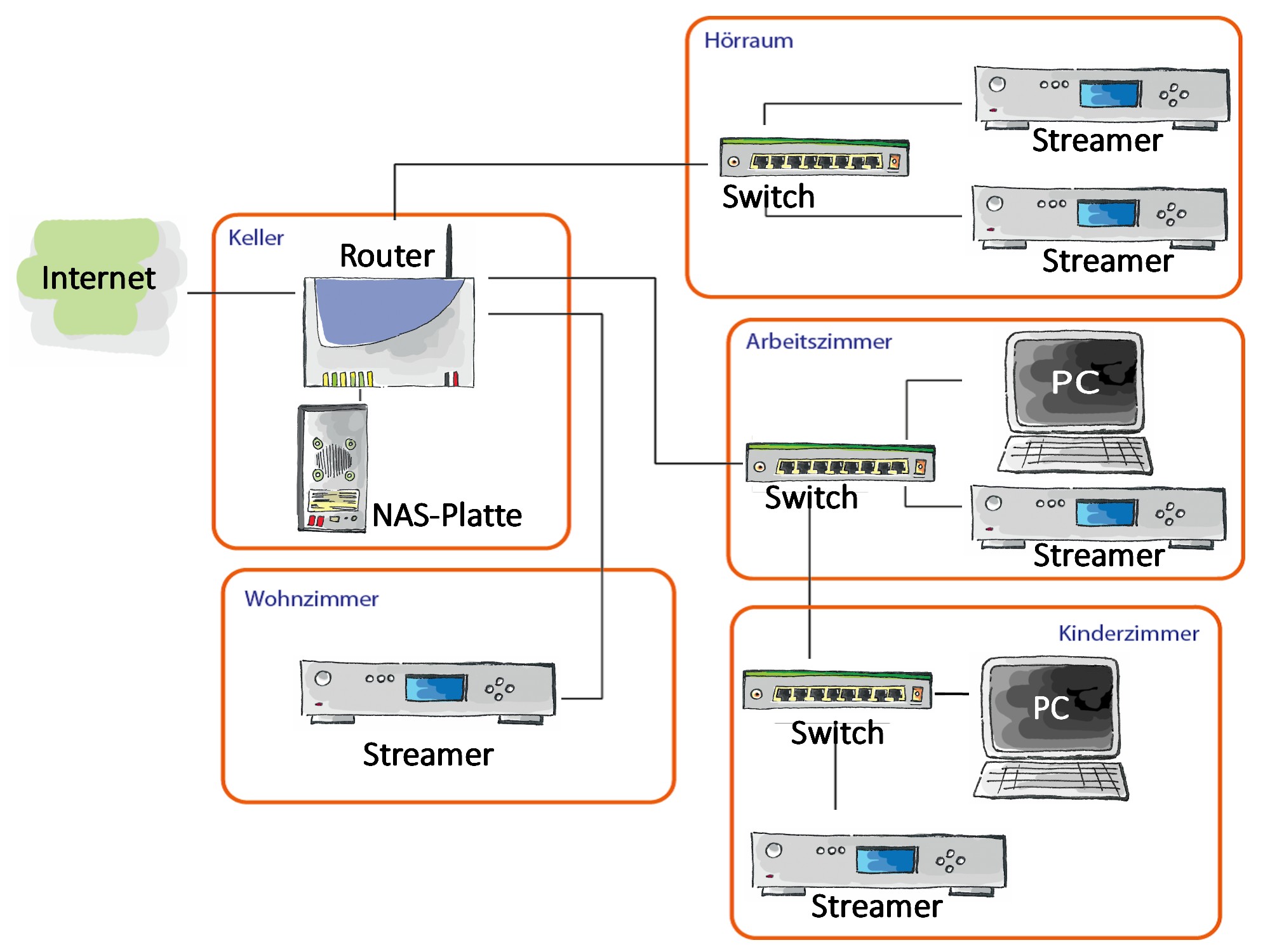 – Pro & Contra Funknetzwerk (WLAN/Wifi)
– Pro & Contra Funknetzwerk (WLAN/Wifi)
Ein WLAN ist in puncto Sicherheit des Heimnetzwerks immer die größte Schwachstelle. Es ist kein direkter Zugang zu Ihrer Wohnung nötig, um sich mit dem WLAN zu verbinden. Es bleiben meist keine – zumindest für den Laien erkennbare – Spuren zurück, wenn man sich ungefragt mit dem WLAN der Nachbarwohnung verbindet. Daher gilt der Grundsatz: Nur ein nicht vorhandenes WLAN ist ein wirklich sicheres WLAN. Sollte es sich aus praktischen oder infrastrukturellen Gründen dennoch nicht vermeiden lassen, ein WLAN zu verwenden (denn zugegeben: Ein Tablet oder Smartphone mit einem Kabel dran ist auch wirklich unpraktisch), so sollte dieses WLAN so sicher wie möglich gemacht werden. Im Zusammenhang mit einem WLAN sollten Ihnen folgende Begriffe bekannt sein: SSID, WPA(2), Netzwerkkennwort, MAC-Adresse und Funkkanal. Bei der „SSID“ handelt es sich schlicht um den Namen Ihres WLAN. Dabei können Sie Ihrer Fantasie freien Lauf lassen – erlaubt ist, was gefällt. Der Name dient lediglich der Identifizierung Ihres Netzwerks unter den vielen anderen in der Nachbarschaft (siehe Bild 1). Bei den Sicherheitseinstellungen des Netzwerks treffen Sie auf den zweiten Begriff: „WPA“ oder „WPA2“. Hinter diesem Kürzel verbirgt sich die Verschlüsselungsmethode des Netzwerks. Hier sollten Sie grundsätzlich „Persönlicher WPA2“ verwenden. Das ist der derzeitige Standard. Sollte Ihr Router dieses Verfahren nicht unterstützen, ist es an der Zeit, über eine Neuanschaffung nachzudenken. Hier sind Kompromisse fehl am Platz. Zum Abschluss ist noch die Vergabe eines Netzwerkkennwortes notwendig. Hier gilt: Nicht kleckern, klotzen! Und vor allem: Notieren Sie sich das Passwort auf einem Zettel und heften Sie ihn ab. Bis das nächste WLAN-Gerät in die Familie kommt, hat man es meist vergessen, und oft bleibt dann nur die Neuvergabe eines Passworts. Das muss man dann auch bei allen anderen Geräten anpassen – und das kann dauern. Wie bereits geschrieben, sollten Sie beim Netzwerkkennwort wirklich ein sehr langes und kompliziertes Kennwort auswählen. Je länger und komplizierter, desto schwieriger wird der Einbruch in Ihr Netzwerk. Mein Tipp: Denken Sie sich einen Satz aus, in dem ein Datum und eine Zahl vorkommen, zum Beispiel: „Das FIDELITY-Magazin Nr. 1 vom 27.04.2012 war spitze!“ – so sieht ein perfektes Kennwort aus. Selbstverständlich geht es auch einfacher, aber widerstehen Sie bitte der Versuchung, Passwörter zu verwenden, die nur aus einem Wort bestehen. Nach der Eingabe dieser Schritte haben Sie ein sicheres Netzwerk, das in der Regel 99 % aller Angreifer abhalten wird. Und das restliche Prozent überwindet so oder so jede Hürde …
Der persönliche Türsteher
Wenn Sie Ihr Netzwerk jetzt noch einen Tick sicherer machen wollen, dann können Sie im Router auch noch die MAC-Adressen jedes WLAN-Geräts, das Zugriff erhalten soll, eintragen. Die MAC-Adresse ist eine eindeutige Identifizierungsnummer jeder Netzwerkkomponente. Quasi der Fingerabdruck Ihres WLAN-Gerätes. Mit der Einschränkung auf nur diese Geräte-IDs installieren Sie so etwas wie einen „Türsteher“ in Ihrem Router. Da diese Methode aber im Privatbereich eher selten vorkommt, möchte ich sie nur am Rand erwähnen. Nachdem Sie jetzt am Router das WLAN eingerichtet haben, wiederholen Sie die Prozedur an jedem Gerät, das mit dem WLAN verbunden werden soll. Sie müssen den WLAN-Namen und das Netzwerkkennwort eingeben und als Verschlüsselung WPA2 auswählen. Nach dem Speichern der Eingaben sollte eine WLAN-Verbindung aufgebaut werden. Bei schlechtem WLAN-Empfang gibt es zwei gängige Gründe: Entweder ist der Kanal, auf dem ihr WLAN funkt, schon durch andere Netze aus der Nachbarschaft überbelegt, oder Sie haben baulich bedingt schlechten Empfang. Im ersten Fall können Sie in den Optionen des Routers einfach einen anderen Funkkanal auswählen. Oft haben neuere Router auch eine Übersicht, wie viele Netze sich auf welchem Kanal tummeln. Probieren Sie es einfach mit einem höheren Kanal. Sollte Ihr Empfang schlecht sein, weil Betondecken oder andere störende Hindernisse das Signal schwächen, so können Sie sich im Handel einen sogenannten Repeater kaufen. Dieser ist im Grunde genommen genauso zu konfigurieren wie ein WLAN-Client. Er verbindet sich dann mit dem Router und verstärkt das empfangene Signal, damit es auch im letzten Winkel noch funktioniert. Allein schon an der Länge dieses Artikels erkennen Sie, dass die Einrichtung von Netzwerken und Netzclients keine ganz leichte Kost ist – zumindest dann, wenn Sie auch ein klein wenig davon verstehen wollen. Glücklicherweise sind neuere Geräte mit Einrichtungsassistenten ausgestattet, die bei der Konfiguration enorm hilfreich sind. Dennoch schadet es natürlich nie, wenn Sie von dem ein oder anderen Punkt zumindest schon einmal gehört haben. Das erleichtert meist die Fehlerbeschreibung – und manchmal gelingt die Fehlerbehebung dann sogar selbst. In diesem Sinne: Happy Streaming! 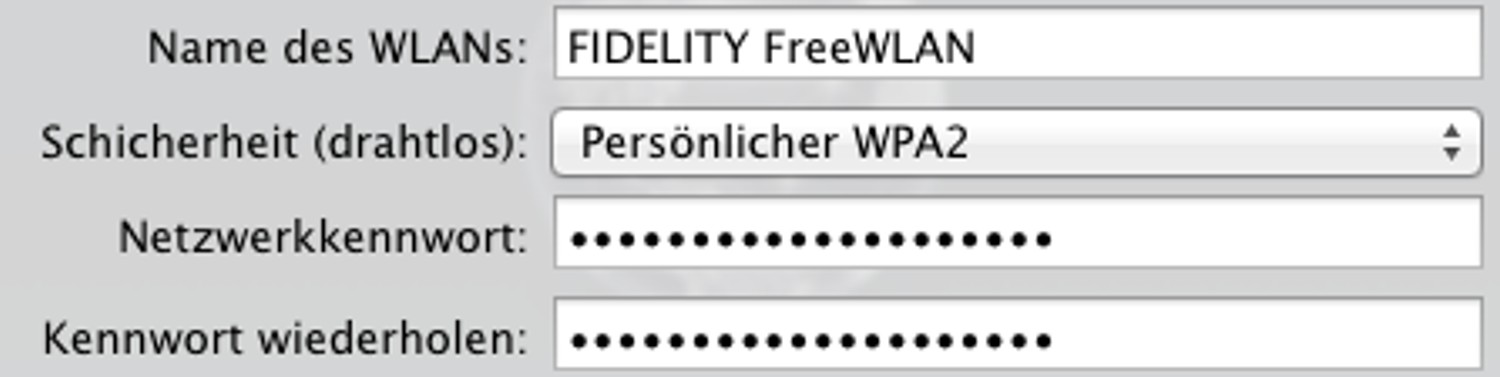 – 8023Buchtipps:
– 8023Buchtipps:
Für totale Einsteiger
Doug Lowe: „Netzwerke für Dummies“, Wiley VCH Verlag GmbH ISBN-10: 3527705902
Für ambitionierte Einsteiger
M. Linten/A. Schemberg/K. Surendorf: „PC-Netzwerke: LAN und WLAN einrichten“, Galileo Computing ISBN-10: 383621105X